WooCommerce PayPal 支払いが機能しない 7 つの理由とその修正方法?
公開: 2023-08-10PayPal は間違いなく、世界中で最も人気のある支払い方法の 1 つです。 ほとんどの WooCommerce サイト (またはさらに言えば他の電子商取引サイト) は、支払いゲートウェイとして PayPal を使用します。
多くの店舗オーナーは、WooCommerce PayPal Payments プラグインを使用して店舗を PayPal アカウントに接続しています。 これは、WooCommerce と PayPal が共同で開発しサポートしているプラグインです。
ただし、多くの店舗オーナーも、WooCommerce PayPal Payments が機能しないと報告しています。 同様に、多くの WooCommerce ストアオーナーも、使用している他の WooCommerce PayPal プラグインに関する問題に直面しています。
この投稿では、WooCommerce PayPal 支払いに関連するいくつかの一般的な問題と、WooCommerce PayPal が機能しない一般的な理由について説明します。
WooCommerce PayPal 支払いが機能しない – 理由と解決策
WooCommerce ストアで PayPal 支払いが機能しない理由はさまざまです。 API の詳細が間違っているなどの小さなものから、PayPal がアカウントを保留するなどの複雑なものまで、さまざまな問題が発生します。
そこで、最も一般的なエラーと支払いの問題について説明し、それらを適切に修正する方法を学びましょう。
アカウントの詳細または資格情報のエラー
WooCommerce PayPal 支払いが機能しない最も一般的な理由の 1 つは、セットアップ プロセス中に無効または間違ったアカウント詳細を入力したことです。
したがって、WooCommerce PayPal がストアで機能していない場合、最初に行うことは、入力したすべての詳細を確認することです。 API の詳細は、多くのサイト所有者が混乱する領域の 1 つです。
たとえ小さなエラーであっても、支払いの失敗やその他の技術的な問題が発生する可能性があります。 すべての詳細を再確認してください。
PayPal アカウントにログインして API の詳細を再度取得できます。 ここで説明されている手順に従って、PayPal アカウント API の詳細を検索し、WooCommerce PayPal プラグイン設定に直接コピーしてください。
手動セットアップの問題またはプラグインのアップデートの欠如
店舗オーナーがすべてを正しく設定しているように見えても、支払いの受け取りに問題が発生するケースがあります。 これらの問題は、受け取る少数の支払いに影響を与える可能性があり、場合によっては資金の受け取りが完全に妨げられる場合もあります。
これらは特定のエラーであり、多くの場合、特定するのが非常に困難です。 これは、古いプラグインの使用、または特定の種類の支払い処理の問題があることが知られているプラグインの使用が原因である可能性もあります。
これが自分にも当てはまると思われる場合は、支払いプラグインの更新を確認してください。 プラグインが長い間アップデートをリリースしていないことに気付いた場合は、開発者によってより適切に保守およびサポートされている別のプラグインに支払いプラグインを変更する時期が来ています。 これについては、後の投稿で詳しく説明します。
ただし、プラグインが最近更新された場合は、次にプラグインの自動ウィザードを使用します (利用可能な場合)。 これにより、エラーや構成の欠陥が発生する可能性が大幅に排除されます。
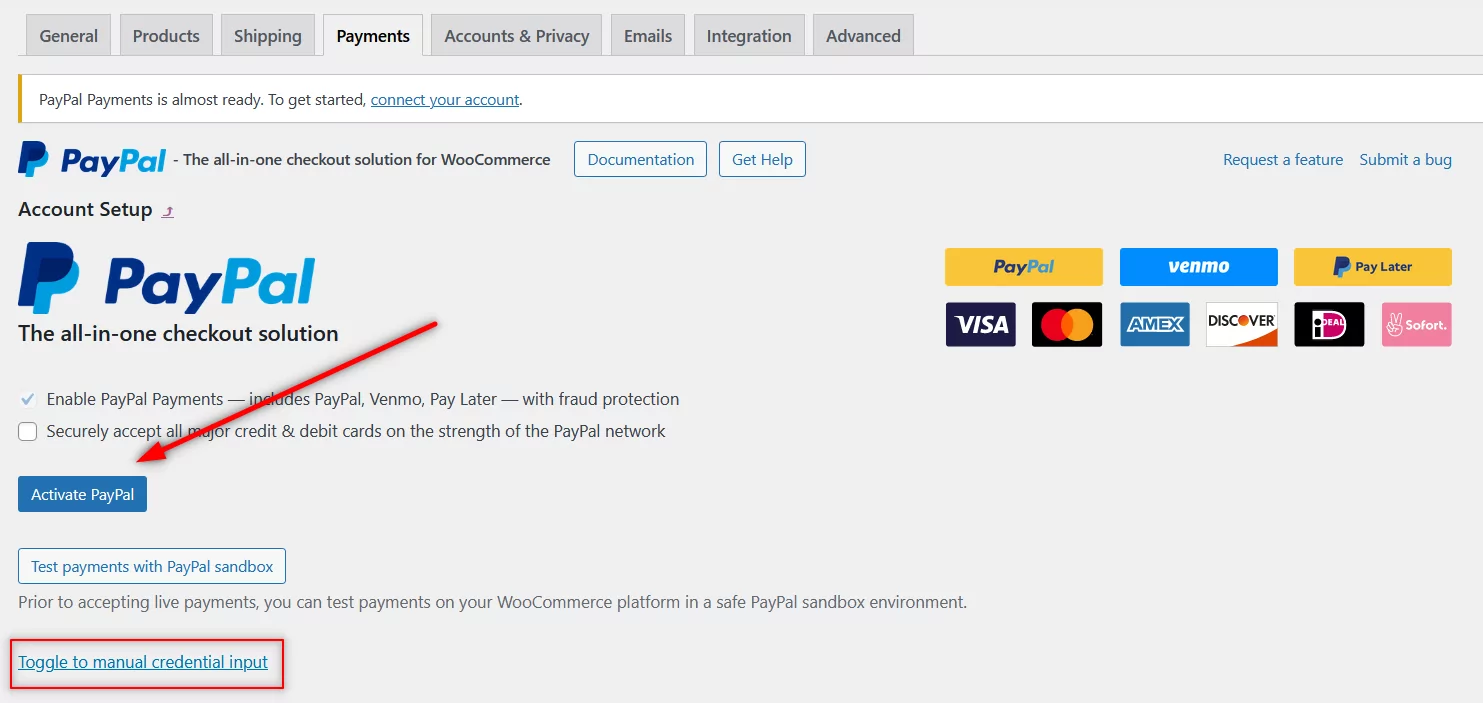
手動セットアップは、自動セットアップ プロセスを使用するよりもエラーや混乱が発生しやすくなります。
ただし、将来的に問題がまったく発生しないという保証はありません。 ただし、手動セットアップに関する問題を排除するには良い方法です。
サンドボックス環境でテストしない
現在、ほぼすべての PayPal プラグインで、「サンドボックス」環境で WooCommerce ストアを使用して PayPal アカウントをテストできます。 これは基本的に、プラグインと PayPal が仮想環境を作成し、実際のトランザクションが実行されるのと同じようにいくつかの偽のトランザクションを実行して、すべてが適切に機能しているかどうかをテストすることを意味します。
実際の支払いを受け取るように設定する前にサンドボックス環境を使用すると、支払いの失敗や WooCommerce PayPal の問題の可能性を大幅に減らすことができます。
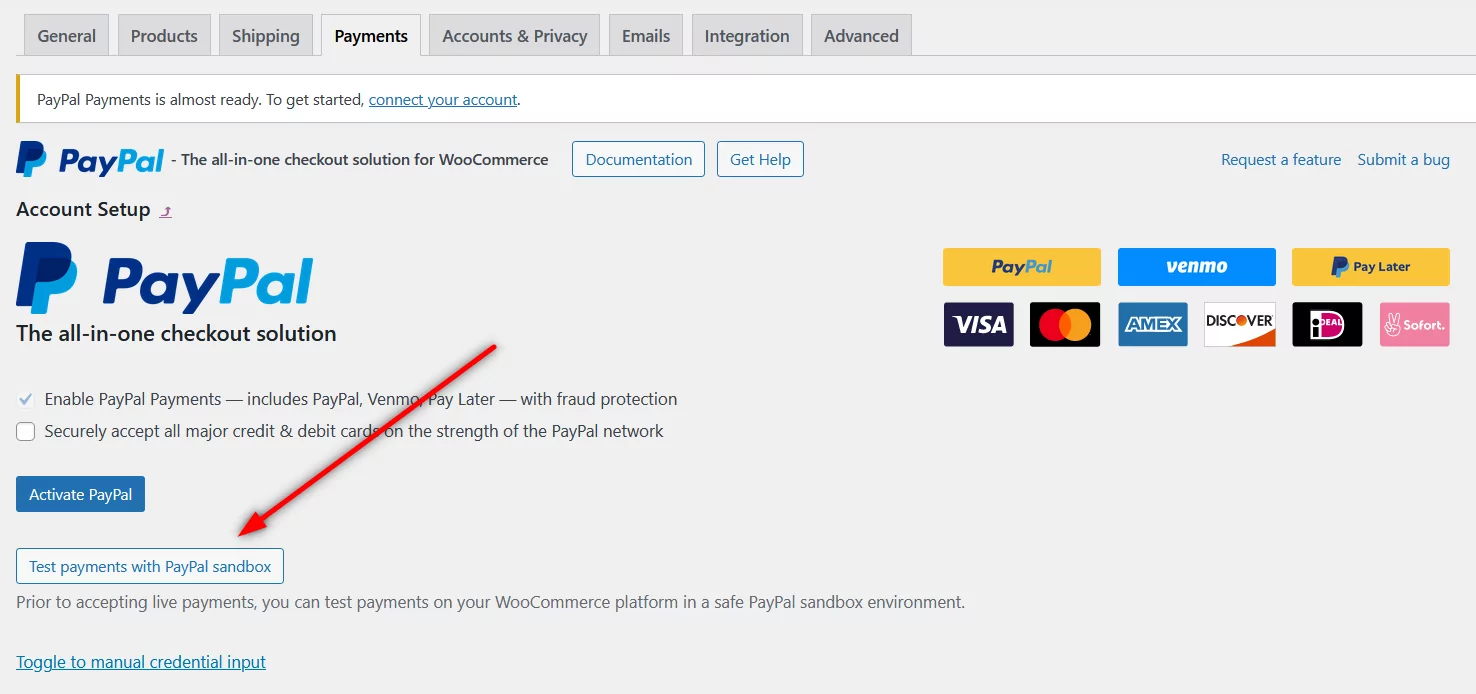
とはいえ、サンドボックス テストが成功したからといって、失敗しない支払いシステムが保証されるわけでもありません。 多くのストアでは、サンドボックス テストが成功した後でも、支払いエラーが発生します。 詳細については以下をご覧ください。
PayPal アカウントに関する問題
偽の支払いがサンドボックス環境では成功したが、顧客から実際の支払いを受け取ろうとしたときに失敗した場合、最も考えられる原因は PayPal アカウントに問題があることです。
ご存じない方のために説明しておきますが、PayPal は異常に気づいた場合、突然販売者のアカウントにさまざまな種類の制限を設けることで知られています。 より多くの払い戻しリクエストを受け取っている場合、または一部の顧客があなたに対して紛争を開始している場合は、PayPal があなたのアカウントを制限している可能性があります。
技術的な理由も考えられますが、プラグインや WooCommerce サイトの競合よりも、PayPal アカウントに関連している可能性が高くなります。 したがって、PayPal カスタマー サービスに連絡して、アカウントを確認するよう依頼する必要があります。
WooCommerce カスタム決済ゲートウェイの実行
ストアで WooCommerce カスタム支払いゲートウェイを使用している場合、それが支払いの受け取りで問題が発生する理由の 1 つである可能性もあります。 WooCommerce クラス コードを変更してカスタム支払いゲートウェイを統合した場合、他の支払い方法と競合する可能性もあります。
これが、実際に必要になることが確実でない限り、カスタム支払いゲートウェイが一般的に推奨されない理由の 1 つです。 ただし、何らかの理由でこれらを使用する必要がある場合は、それらを適切に統合するための適切な技術サポートを得るために十分な費用を費やす必要があります。
ストアにカスタムの支払いゲートウェイが組み込まれており、PayPal 支払いが機能しない、または特定の支払いが実行されない場合は、開発者を雇ってコードをレビューし、すべてが正常であるかどうかを確認する必要があります。 これは、カスタム支払いゲートウェイの統合がそのままであるにもかかわらず、PayPal 支払いプラグインにいくつかの更新を加えた場合に特に当てはまります。
WooCommerce で複数の支払いゲートウェイを実行しているストアについても同様です。 サイトのファイルに追加したカスタム コードが正しく機能しているか、更新によって変更されていないかを確認する必要があります。
複数支払いプラグインの使用
同じ目的を果たすように設計された異なるプラグイン間で競合が発生することは、WordPress では珍しいことではありません。 WordPress メンバーシップ プラグインであれ、WooCommerce Stripe 支払いプラグインであれ、同じ種類のプラグインを複数使用している場合、サイト上でそれらの間で「競合」が発生する可能性が非常に高くなります。
これらは同じ動作を実行しようとするため、お互いの機能を妨げる傾向があります。 簡単に言えば、ストアで PayPal 支払いの問題が発生し、複数の PayPal 支払いまたは一般的な支払いプラグインを使用している場合は、1 つを除くすべてのプラグインを削除または無効にして、問題が解決するかどうかを確認してください。
特定の WooCommerce 支払いエラー
また、いくつかの具体的でありながら一般的なエラーと、それらが通常何を反映するかを簡単に見てみましょう。
10002 エラー:このエラーは、不正な API 詳細に関連付けられています。 入力した API の詳細を再確認する必要があります。
10565 エラー:このエラーは特定の支払いのみに特有です。 サポートされていない国のユーザーがサイトを離れることなく直接クレジット カードでチェックアウトしようとすると、支払いが失敗する可能性があります。 この特定の支払い機能は、米国、英国、カナダのユーザーのみが利用できます。
10413 エラー:このエラーは、カートの合計金額と、サイト上の別のプラグインによって計算され PayPal に要求された金額が一致しない場合にトリガーされます。 理想的には、このような競合を引き起こす可能性のある同様の機能を持つプラグインの使用を避ける必要があります。
11586 エラー:このエラーは、アカウントに対して特定の販売者の機能がまだ有効になっていないことを意味する可能性があります。 これにより、特定の支払いが完了しない可能性があります。 PayPal に連絡して、「直接支払い – 定期支払い」機能を有効にするようリクエストする必要があります。
WooCommerce PayPal 支払いプラグインを使用していますか?
この投稿を読んでいる多くのユーザーは、WooCommerce PayPal Payments プラグインを使用しているはずです。 これは最も人気のある PayPal 決済プラグインの 1 つですが、残念ながら、最高のものとは程遠いです。
ユーザーからの評価を簡単に見てみましょう。 ユーザーは嘘をつきません!
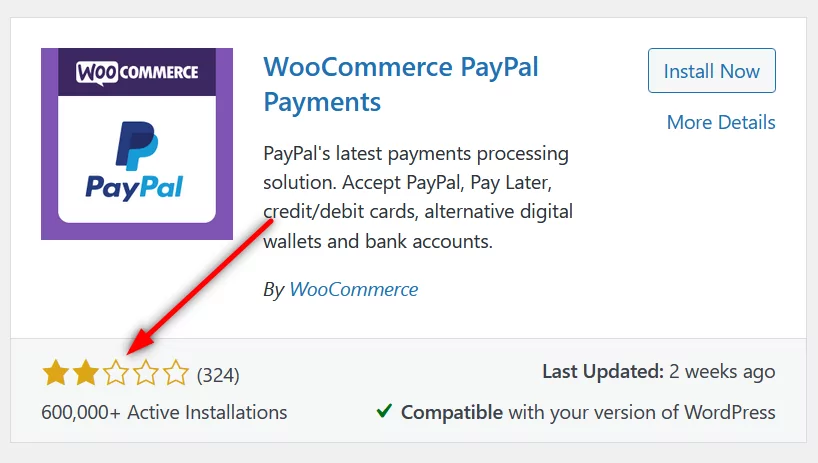

ご覧のとおり、このプラグインにはあらゆる種類の支払い問題が発生するという過去がありました。 それらのいくつかは修正できますが、このプラグインを使用して WooCommerce ストアに非常に安定した信頼性の高い支払いインフラストラクチャを構築するのは困難です。
ここで、このトピックで次に説明することに移ります。
有料会員サブスクリプションのより価値のある代替案を検討してください
PayPal アカウントに関連する特定の支払いエラーや無効な認証情報による問題は理解できますが、プラグイン関連の支払い問題が頻繁に発生することは容認できません。 より信頼性の高い PayPal 支払いプラグインを使用すること自体、多くの支払いエラーを回避するのに役立ちます。
Paid Member Subscriptions は、PayPal Standard、PayPal Express、PayPal を使用した定期支払い、さらには Stripe 支払いを使用した支払いを受け入れることができる完全な WooCommerce 支払いプラグインです。
言い換えれば、PayPal と Stripe の両方を使用して支払いを受け入れるために複数の支払いプラグインを用意する必要さえありません。 これ自体が、2 つの異なる支払いプラグイン間の競合から生じる多くの支払い失敗を回避するのに役立ちます。
さらに、WooCommerce クーポンが表示されない、または機能しないなど、WooCommerce ストアでの他の問題を回避するのにも役立ちます。これは、ストアオーナーが対処するのが難しいもう 1 つの一般的な問題です。
有料会員サブスクリプション Pro
有料メンバー サブスクリプションは、その他の膨大な範囲の便利な機能も備えた、信頼性の高い支払いプラグインです。
プラグインを入手するまたは無料版をダウンロードしてください
有料メンバーのサブスクリプション – 支払いとメンバーシップ機能の完全なパッケージ
有料メンバーのサブスクリプションは単なる支払いプラグインではありません。 これは完全な WordPress メンバーシッププラグインでもあります。 さまざまな価格帯のサブスクリプション Web サイトを作成したり、定期的な支払いプランで製品やサービスを販売したりできます。
また、プレミアム ユーザーや加入者向けに WooCommerce でプライベート商品を作成したり、ユーザーの役割に基づいて商品を非表示にしたり、WooCommerce プライベート ストアを作成したりするなど、成功する WooCommerce ストアのセットアップに役立つ多くの便利な機能も提供します。
電子メールによるリマインダー、従量課金制、無料トライアルなど、他にも多くの機能があります。
有料会員サブスクリプションの無料版でも、PayPal Standard を使用した支払いを受け入れることができます。 実際、無料版では PayPal Standard および Stripe を介した定期支払いを受け入れることもできます。 ただし、PayPal Express などの他の支払いゲートウェイやその他の便利な機能は、有料版でのみ利用できます。
有料メンバーサブスクリプションのサンドボックス機能
有料メンバー サブスクリプションを使用すると、サンドボックス環境を使用して、実際に運用する前に支払いをテストできます。 サンドボックス テストを設定するために必要な詳細なドキュメントもここにあります。
有料メンバー サブスクリプションの設定にテスト アカウントの詳細を入力するだけで、支払い環境がテストされます。
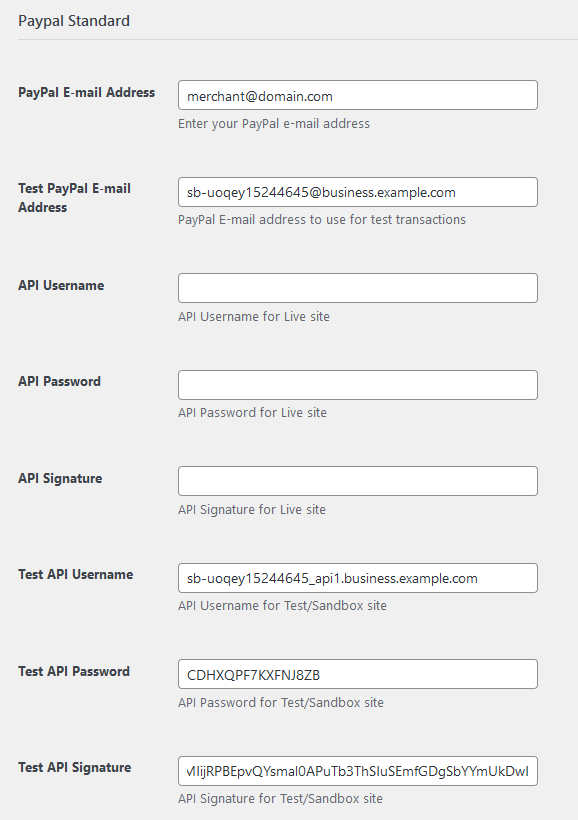
有料会員サブスクリプションで PayPal 支払いを設定するにはどうすればよいですか?
有料メンバー サブスクリプションで PayPal 支払いを設定するのは非常に簡単です。 まず、WordPress ダッシュボードの[プラグイン]ページから有料メンバー サブスクリプションをダウンロード、インストールし、有効化します。
すべての便利な機能にアクセスしたい場合は、ここからプラグインのプロ版を購入してください。 次に、Cozmoslabs アカウントにログインします。 そこからプラグインのプロバージョンをダウンロードできます。まだダウンロードしていない場合は、無料バージョンもダウンロードできます。
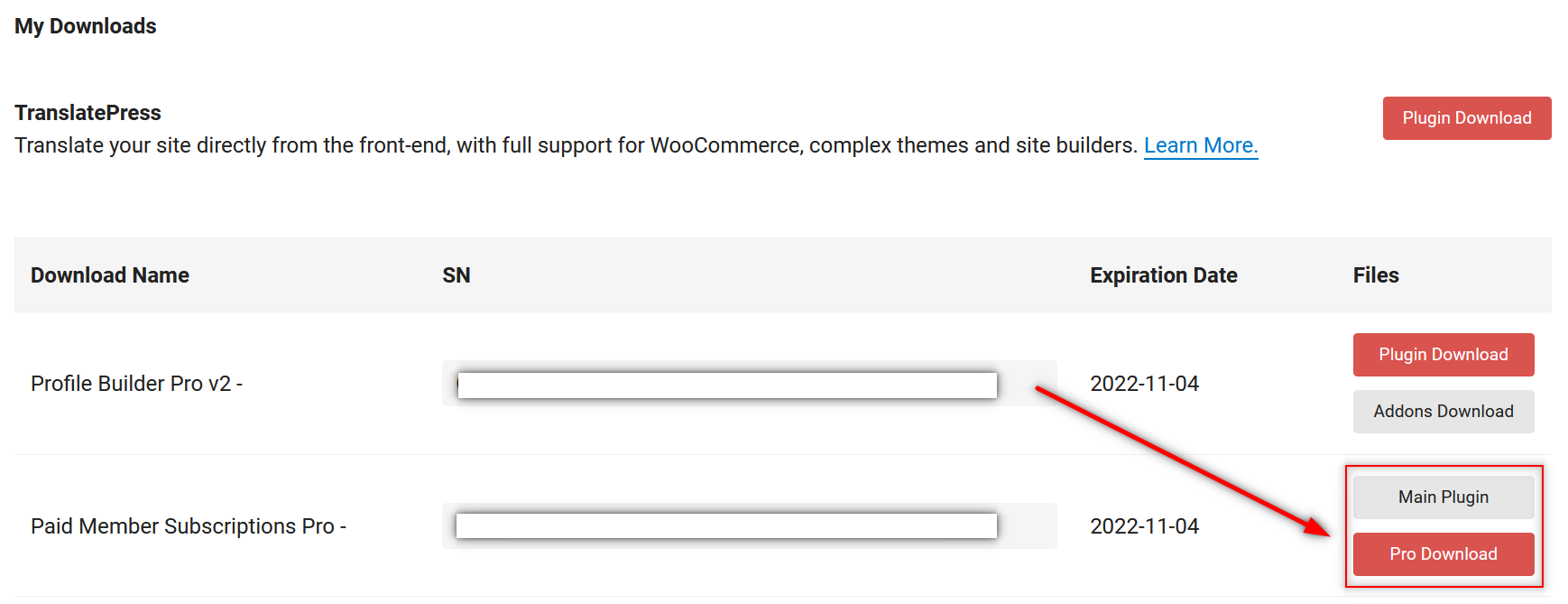
次に、同じプラグインページからプラグインをアップロードすると、新しいプラグインをダウンロードしてインストールできます。 [プラグイン]ページの上部にある[アップロード]ボタンをクリックし、プロ プラグイン ファイルを選択し、 [今すぐインストール]ボタンをクリックして、プラグインをアクティブ化するだけです。
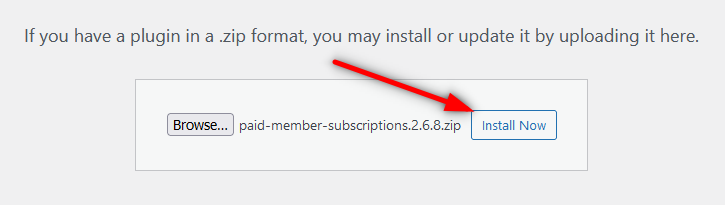
次に、「有料メンバーのサブスクリプション」メニューの下にある「設定」オプションをクリックします。 次に、 「支払い」タブをクリックします。
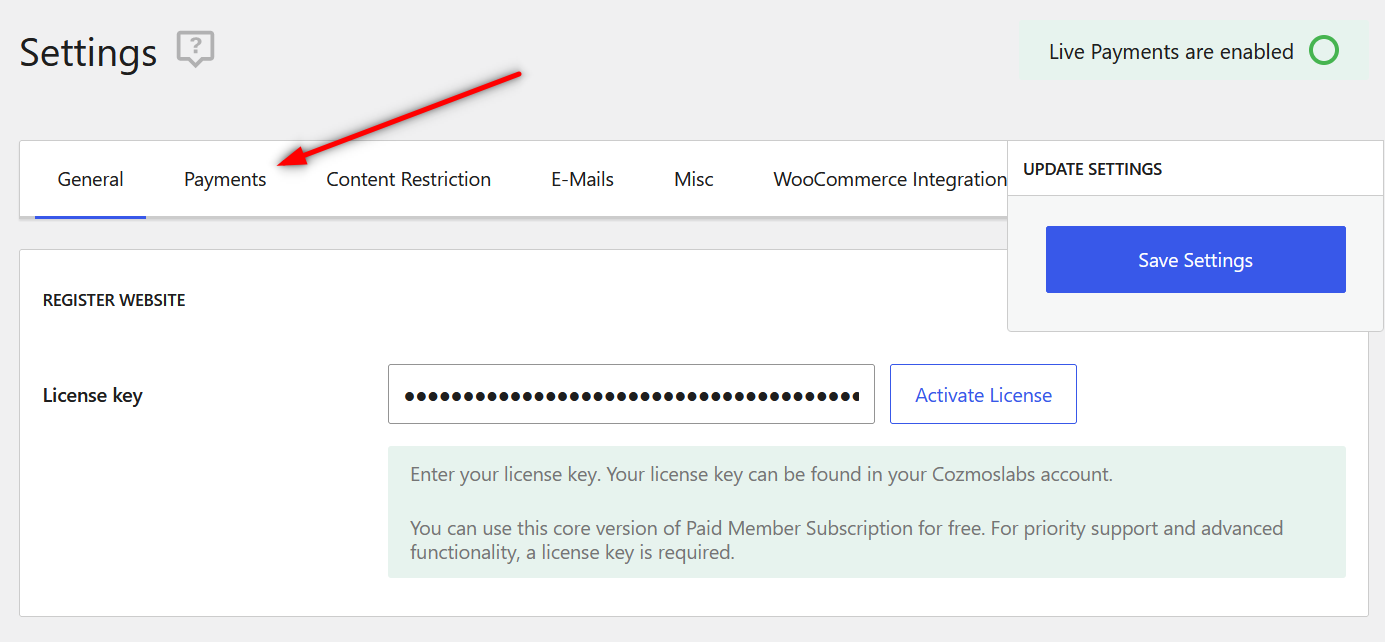
ページの一番下までスクロールします。 PayPal アカウントの詳細をすべて入力します。
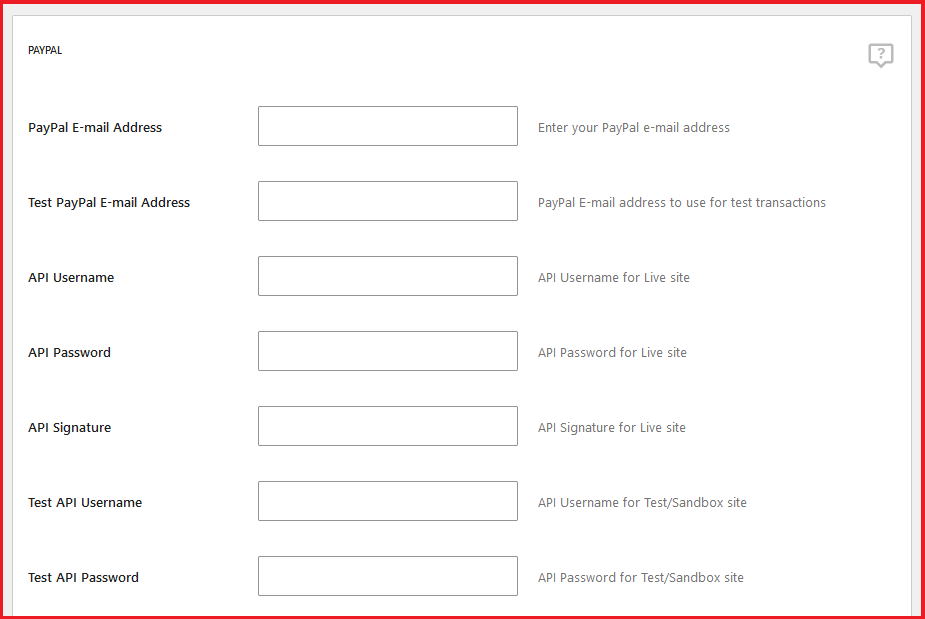
ページの上部で他の支払いゲートウェイを選択して設定できます。 デフォルトの支払いゲートウェイを選択することもできます。
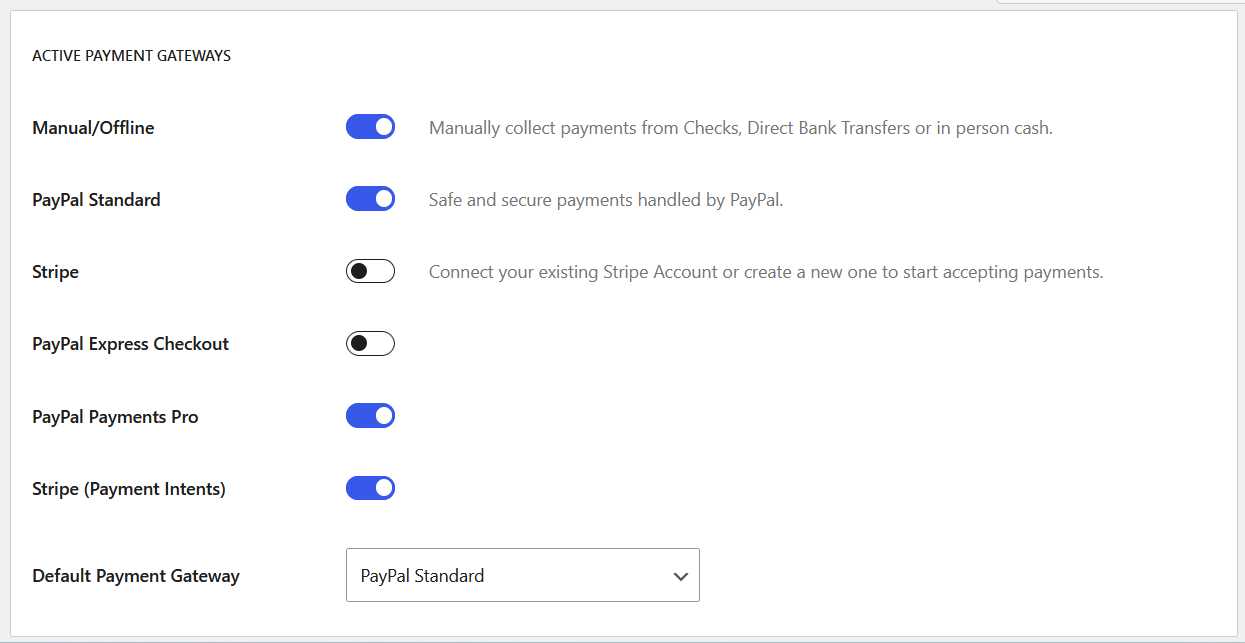
次に、ページの右上に表示される「設定を保存」ボタンをクリックします。 これで、ストアは、PayPal および有料メンバー サブスクリプションで設定したその他の支払いゲートウェイを介した支払いの受け入れを開始する準備が整いました。
WooCommerce PayPal 支払いを再び使えるようにしましょう!
上記のガイドは、WooCommerce PayPal 支払いがストアで機能しなくなる原因となる一般的なエラーを修正するのに役立ちます。 ただし、支払いの問題の根本原因が信頼性の低い PayPal 支払いプラグインである場合は、有料メンバー サブスクリプションを選択する必要があります。
安定した支払いインフラストラクチャを提供すると同時に、幅広い便利な機能で WooCommerce ストアを次のレベルに引き上げるのにも役立ちます。
今すぐ入手して、ストアの支払い関連の問題を完全に解決してください。
有料会員サブスクリプション Pro
PMS Pro に切り替えて、ストアに非常に信頼性の高い支払いインフラストラクチャを導入してください。
プラグインを入手するまたは無料版をダウンロードしてください
